¿No puede agregar una tarjeta a Apple Pay en iPhone y iPad? 11 arreglos reales
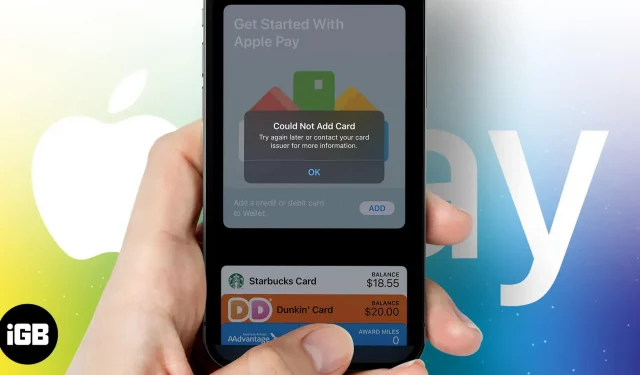
Apple Pay le permite agregar tarjetas y realizar pagos a través de su iPhone y iPad. También permite los pagos NFC, lo que facilita el pago de facturas en las tiendas al acercar el dispositivo a un terminal POS. Además, también se ve genial.
Sin embargo, primero debe agregar tarjetas a Apple Pay para poder realizar pagos a través de la aplicación. Y, si ha tenido problemas para agregar tarjetas a Apple Pay últimamente, siga leyendo porque tengo 11 soluciones para solucionar este problema.
1. Comprueba tu conexión a Internet
A veces, su iPhone está conectado a Wi-Fi, pero no puede acceder a Internet. Lo mismo puede suceder si tiene los datos móviles activados pero no tiene mucho ancho de banda. En tales casos, su mejor opción es deshabilitar Wi-Fi/datos móviles y habilitarlo nuevamente.
Si los problemas de conexión persisten, nuestro artículo comparte algunas otras soluciones para iPhone conectado a Wi-Fi sin acceso a Internet. Si no, vaya al siguiente paso.
2. Verifique su estado de pago de Apple
Si Apple Pay no funciona en el lado del servidor, no hay nada que pueda hacer más que esperar a que los servidores se activen. Así es como puede verificar el estado de los servicios de Apple y Apple Pay específicamente en este contexto:
- Abra la página Estado del sistema de Apple en un navegador.
- Ve a Apple Pay & Wallets y consulta el estado del servicio.
- Si el letrero es verde, el servicio está disponible. Por lo tanto, deberá seguir las correcciones a continuación para solucionar este problema.
- Si el letrero es rojo, los servidores están caídos. Tendrá que esperar hasta que se resuelva el problema.
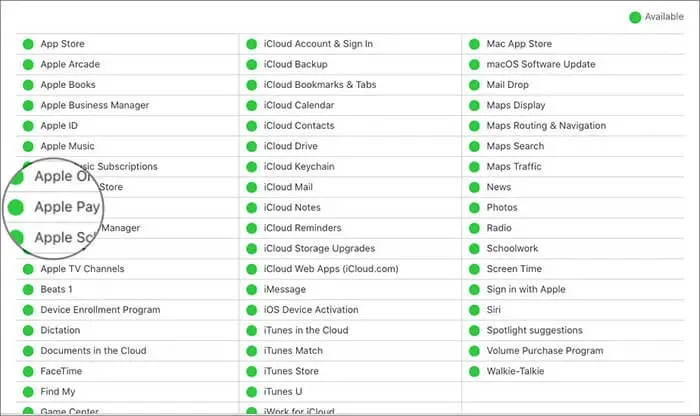
3. Contacta con tu banco
Apple Pay es compatible con un número limitado de países. Si bien la mayoría de los bancos en estos países admiten este servicio, es posible que el banco o la institución financiera con la que tiene una cuenta no sea compatible con Apple Pay. Si se encuentra en tal aprieto, comuníquese con la institución financiera y pregunte lo mismo.
Además, también puedes verificar esta lista de bancos participantes de Apple Pay en Canadá, América Latina y Estados Unidos.
4. Buscar actualizaciones de software
Es posible que un error de software le impida agregar su tarjeta a Apple Pay. Este error de software puede estar en la aplicación o en el sistema operativo. Sin embargo, no tienes de qué preocuparte, ya que Apple tiene un buen historial de corrección de errores con actualizaciones regulares de software.
Por lo tanto, actualice Apple Pay & Wallet en su iPhone o iPad. Además, verifique si hay actualizaciones de software del sistema operativo pendientes.
5. Retire las tarjetas adicionales
Apple permite a los usuarios agregar hasta 12 tarjetas en iPhone 8 y posteriores y Apple Watch Series 3 y posteriores. Si está utilizando un iPhone 7 o anterior, puede agregar 8 tarjetas. No es posible agregar más tarjetas si ya ha alcanzado el límite superior.
Si por alguna razón desea agregar una nueva tarjeta a su billetera existente, la única solución es eliminar las tarjetas que menos usa y agregar una nueva tarjeta. Actualizar a un dispositivo más nuevo es otra solución, pero no factible.
6. Verifique su ID de Apple y la región del dispositivo.
Ya mencioné que Apple Pay está disponible en algunas regiones. Si ha cambiado la región de su dispositivo o la ID de Apple a un país no admitido, deberá cambiarlo.
Aquí está cómo hacerlo:
- Configuración abierta.
- Seleccione Generales.
- Haga clic en «Idioma y región».
- Haga clic en «Región» y seleccione su región.
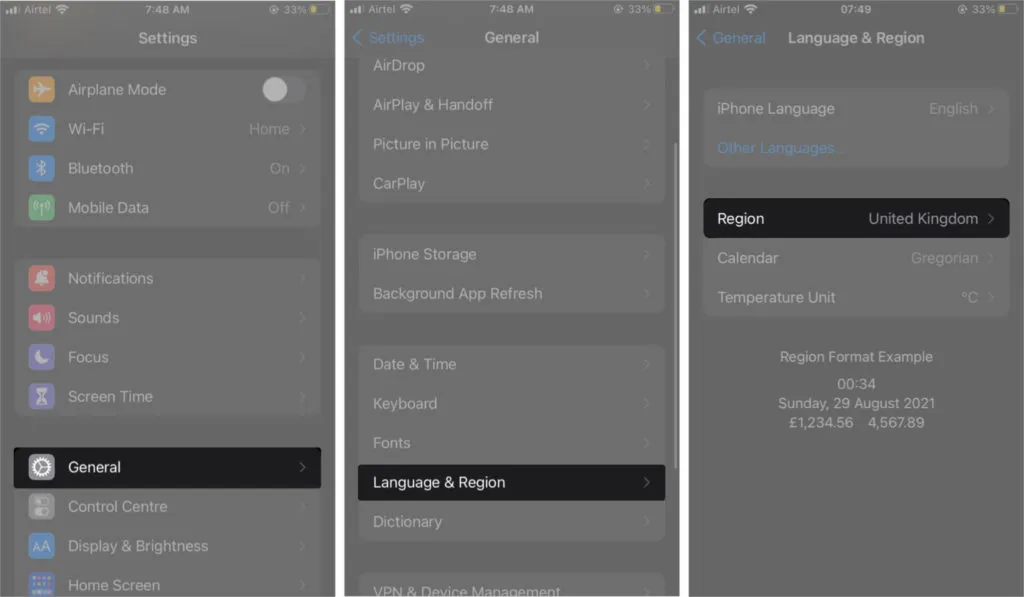
Aquí se explica cómo cambiar la región de ID de Apple,
- Configuración abierta.
- Haga clic en el nombre de su cuenta.
- Seleccione Medios y compras → seleccione Ver cuenta.
- Introduce la contraseña de tu ID de Apple.
- Ahora haga clic en «País/Región» y seleccione su región.
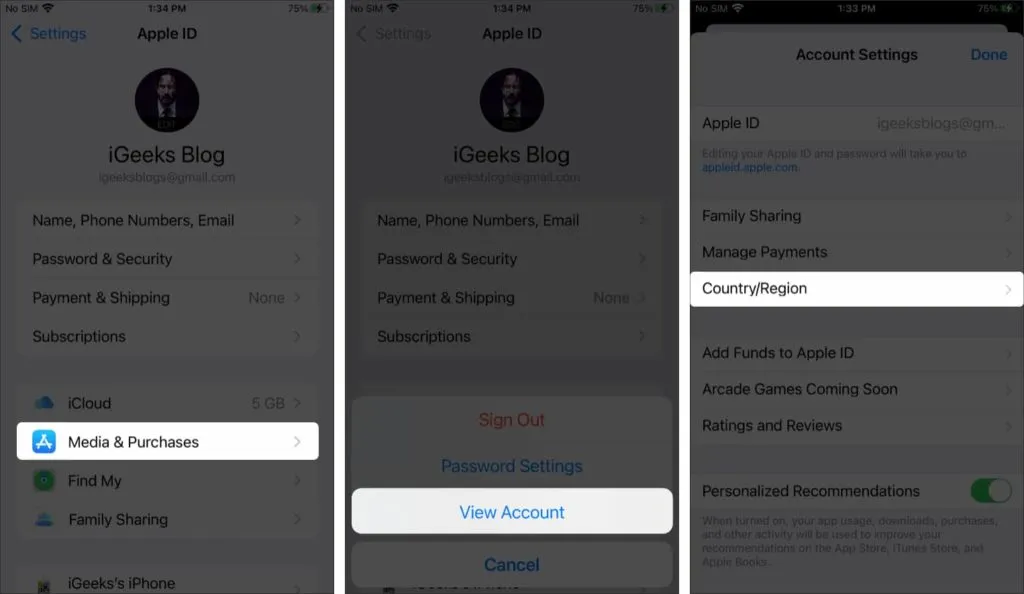
7. Deshabilitar VPN
Muchos de nosotros usamos una VPN en iPhone o Mac para proteger nuestros datos en línea y acceder a sitios web restringidos regionalmente. Este último suele interferir con la configuración de nuestra región, por lo que se recomienda desactivar la VPN. Una vez que la VPN esté apagada, agregue sus tarjetas a Apple Pay nuevamente.
8. Reactiva la contraseña de tu iPhone
Deshabilitar el código de acceso del iPhone y luego volver a habilitarlo ha ayudado a solucionar este problema para varios usuarios. Siga los pasos a continuación para hacer lo mismo:
- Configuración abierta.
- Vaya a Face ID y contraseña.
- Desplácese hacia abajo y haga clic en Desactivar código de acceso.
- Ingresa tu contraseña.
- Ahora espere unos segundos y toque la opción Habilitar código de acceso.
- Introduce tu nueva contraseña y listo.
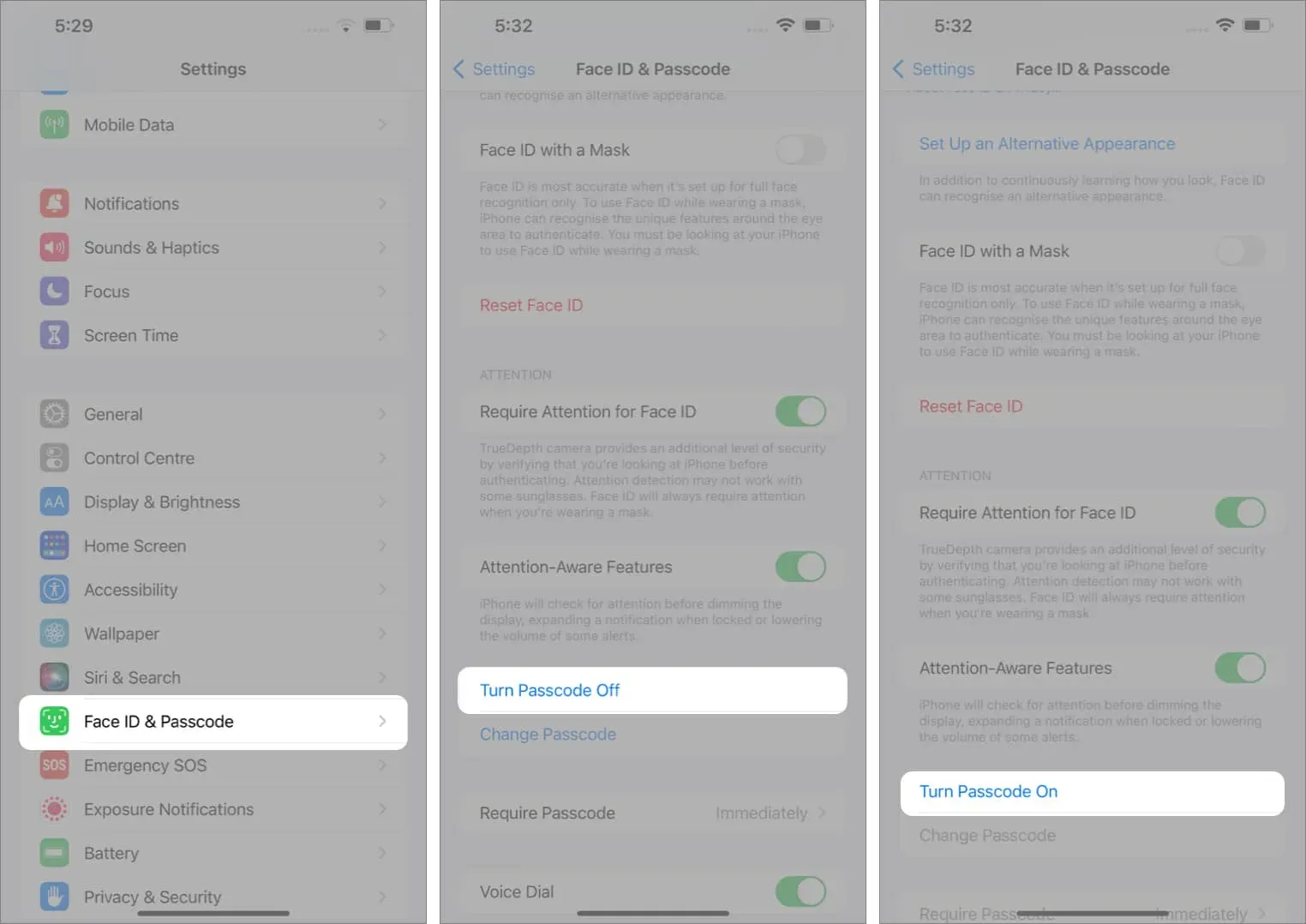
9. Reinicia tu iPhone
Si la solución mencionada anteriormente falla, el siguiente paso es reiniciar su iPhone. El reinicio es un método antiguo conocido por resolver problemas. No importa qué iPhone o iPad tengas, aquí hay una guía para ayudarte a restablecer cualquier modelo de iPhone o iPad.
10. Restablece el iPhone a la configuración de fábrica.
Restablecer su iPhone a la configuración de fábrica borra todos los errores que causan errores. Sin embargo, la desventaja es que perderá todos los datos en su iPhone o iPad. Recomiendo hacer una copia de seguridad de sus datos y seguir los pasos a continuación:
- Configuración abierta.
- Haz clic en Transferir o Restablecer iPhone.
- Seleccione Eliminar todo el contenido y la configuración.
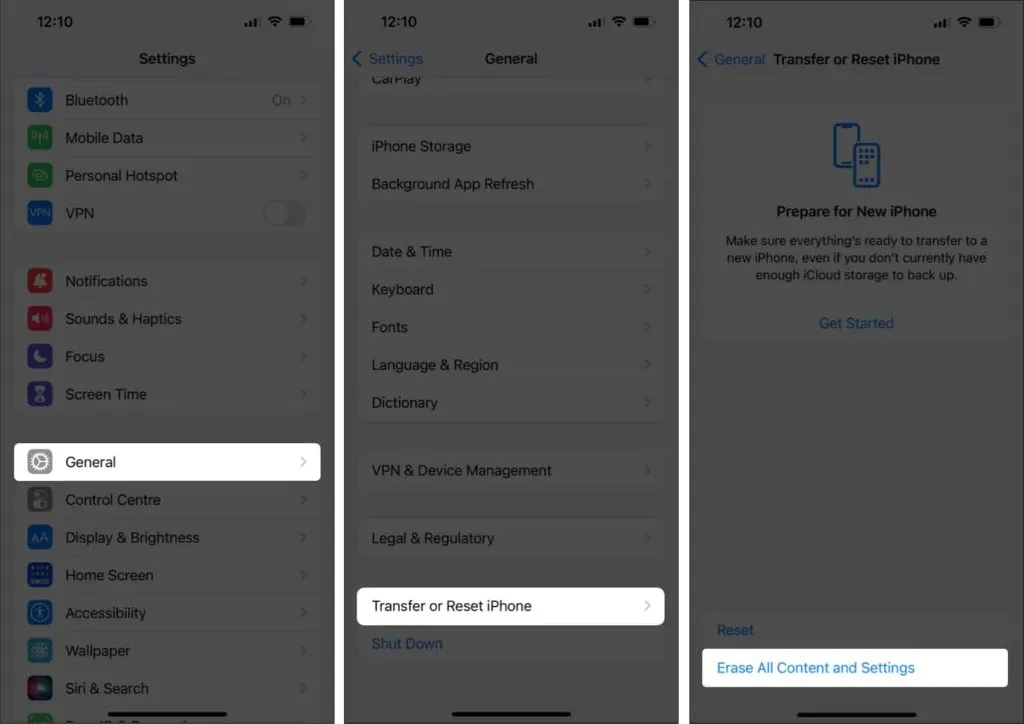
- En la página siguiente, haga clic en Continuar e ingrese su contraseña.
Después de restablecer un dispositivo, puede restaurarlo desde una copia de seguridad.
11. Póngase en contacto con el soporte técnico de Apple
Si se encuentra en una región habilitada para Apple Pay, no excedió el límite superior de la tarjeta, siguió todos los pasos mencionados anteriormente y aún no puede agregar su tarjeta a Apple Pay, comuníquese con el Soporte de Apple como último recurso. También puede llevar su dispositivo a una tienda autorizada de Apple cerca de usted. Espero que Apple pueda ayudar a solucionar el problema.
¡Eso es todo!
Espero que esta guía te haya ayudado a resolver el problema de no poder agregar tarjetas a Apple Pay en tu iPhone o iPad. Sin lugar a dudas, Apple Pay es un gran servicio, y la imposibilidad de agregarle más de 12 tarjetas es definitivamente una desventaja para algunos.
¿Crees que Apple debería aumentar la cantidad de tarjetas admitidas por Apple Pay? Comparte tu opinión en los comentarios.



Deja una respuesta